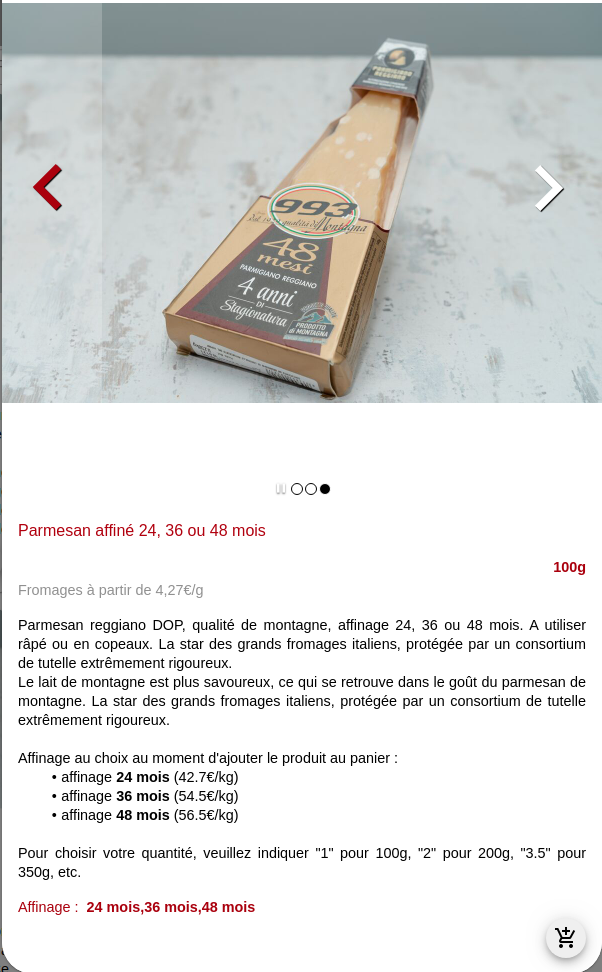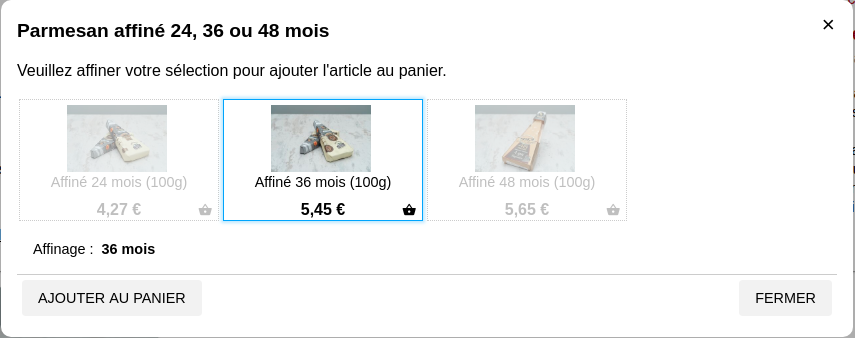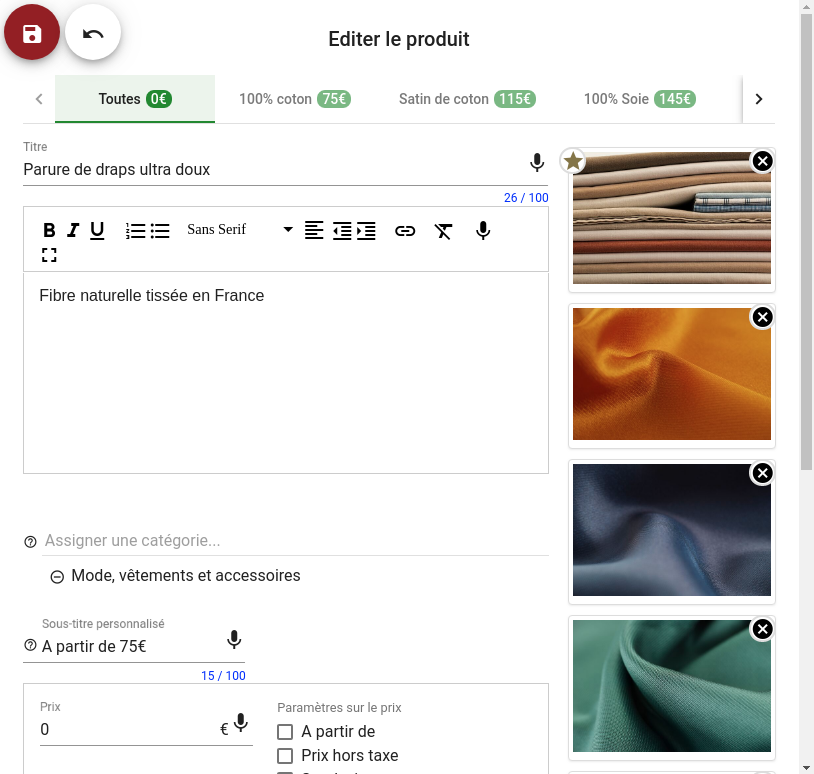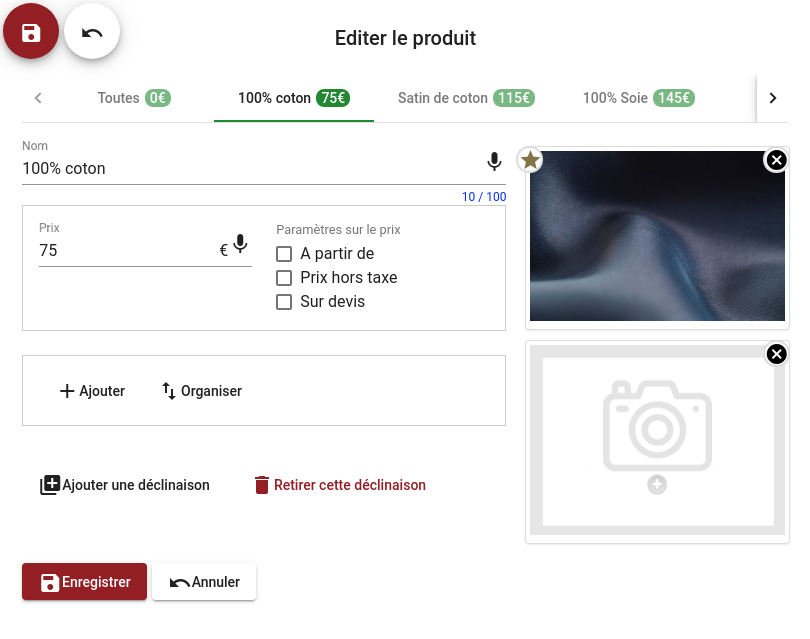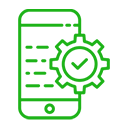Gérer plusieurs prix sur une fiche produit
Comment créer des déclinaisons de produit à prix variable ?
Fiche produit et déclinaisons.
Menu : Espace pro > Produits > Ajouter/modifier un produit > Ajouter une déclinaison
Pour ajouter une fiche produit, aller dans votre Espace pro > Produits. Dans le cas où vous avez la même description de produit disponible en plusieurs déclinaisons et dont le prix diffère, vous pouvez “ajouter une déclinaison” sur une fiche produit.
Une déclinaison d’un produit doit comporter un libellé et un prix afin d’être lisible pour votre client lors de la sélection de l’article à commander. Vous pouvez aussi ajouter une photo spécifique à chaque déclinaison de produit et des caractéristiques spécifiques (taille de vêtement, pointure de chaussure, couleur d’un objet, senteur d’un parfum, …).
Une fiche produit et ses déclinaisons vous permettent de gagner du temps dans la constitution de votre catalogue de produit pour des articles dont certaines caractéristiques influencent le prix mais ne changent en rien la description de celui-ci (longueur d’un câble, couleur d’une coque de téléphone, volume d’une bouteille ou d’un pot de yaourt, poids d’un pot en verre d’une confiture, …).
Nous vous recommandons d’être précis dans la description de la fiche produit “principale” afin d’éviter de mauvaise surprise lors de la commande pour votre client.
Ajouter des produits sur votre site permet à vos clients de mieux comprendre votre activité et d’avoir des informations sur ce que vous vendez ou les services proposés. Le catalogue en ligne contribue à améliorer votre référencement, même sans activer la commande en ligne. C’est une vitrine et un atout majeur pour vous démarquer. Découvrez notre article pour “ajouter un produit” ici.
Pour créer un produit avec plusieurs prix :
- Connectez-vous à l’interface Kiween : https://www.kiween.com/
- Accédez à Mon espace pro dans le menu en haut de page
- Sur le menu de gauche sélectionnez Produits
- Cliquez sur l’icône Ajouter un produit
- Indiquer les informations communes qui décrivent votre produit et ses déclinaisons
- Ajouter une déclinaison à l’aide du bouton en bas de la fiche produit
- Sur chaque déclinaison, indiquer un nom, un prix et une photo
- A noter que pour le paiement en ligne, un produit qui a un prix “sur devis” ou une indication de prix “à partir de” n’est pas éligible au paiement en ligne